Situatie
In cazul in care click dreapta nu functioneaza in windows 11 se propune urmatoarea solutie.
Solutie
Pasi de urmat
- Click pe lupa de cautare din josul paginii, apoi in casuta de cautare se scrie ”task manager” pe care se da click.
Odata deschisa fereastra ”task manager” dati scroll pana gasiti optiunea ”Windows explorer”. Selectati aceasta optiune si apasati pe ”Restart task” (windows o sa restarteze procesele).
Apasati iarasi pe lupa din josul paginii si apoi in casuta de cautare scrieti ”edit group policy’‘. Dati click pe primul rezultat.
Odata deschisa fereastra de group policy, in stanga cautati ”File Explorer’‘ dand click si deschizand optiunile din partea stanga a ferestrei (urmariti imaginea de mai jos).
- Dupa ce gasiti ”File Explorer” dati click, iar in partea stanga ferestrei vor aparea mai multe optiuni.
- Scroll pana gasiti optiunea ”Remove File Explorer’s default context menu”
- Dublu-click si o noua fereastra se va deschide.
Odata deschisa fereastra asigurati-va de faptul ca optiunea ”Not configured” este selectata Apasati ”Apply”, apoi ”Ok” si restartati calculatorul.

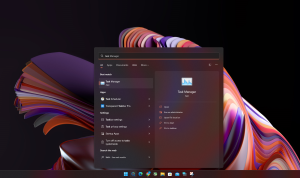
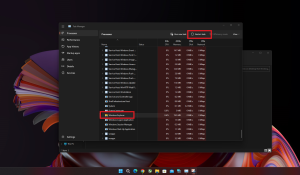
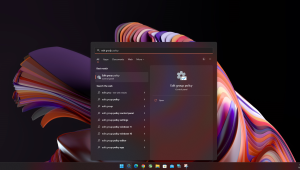
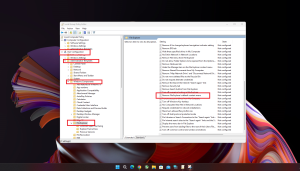
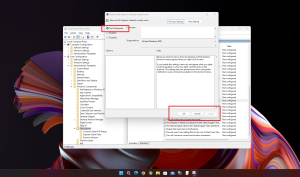
Leave A Comment?